Linux不完全攻略
第一步:“File”->“New Virtual Machine”->“Custom”->“Next”->操作系统那栏选Linux->“Next”。
第二步:设置虚拟机名以及配置文件,按你的喜好设置->“Next”。
第三步:设置虚拟机的内存大小,推荐设置为当前系统的1/3->“Next”。
第四步:网络连接,使用默认设置->“Next”。
第五步:磁盘设定,如果你不是想让红旗Linux桌面4.0终生运行在虚拟机里,请选“Use a physical disk”,让虚拟机与当前系统共用同一硬盘,而不是虚拟出一个硬盘。有一定风险,但是只要不胡乱操作,风险不大->“Next”。
第六步:指定要使用的硬盘->“Next”->设置配置文件的位置->“Finish”。既然已经打算走这步,请忽略那个风险提示。
如果你在第五步选了“Create a new virtualdisk”,需要设置虚拟磁盘大小;如果你选了“Use an existing virtual disk”,需要指定那个虚拟磁盘配置文件。
恩,没出岔子的话,新的虚拟机创建出来了,有自己的CPU、RAM(都是用软件模拟的)和屏幕(桌面上的窗口),鼠标、键盘都是和当前系统共用的。
光驱软驱默认情况下也是和当前系统共用的,所以如果你想用iso文件引导虚拟机,请“Edit virtual machine settings”,在左侧列表中选“DVD/CD-ROM”那项,再在右侧选“Use ISO image:”,指定安装红旗Linux桌面4.0的iso文件。
虚拟机默认不是从光盘引导的,要在它的BIOS里改,得先“Start this virtual machine”。如果出现“Do not forget to ...”的提示框,直接点“OK”。待VMware窗口中一大块变黑的时候,赶快用鼠标点那块黑,那块黑是虚拟机的屏幕。现在你的鼠标和键盘就转为控制虚拟机了。注意虚拟机屏幕下方的进度条,在它走完之前,你有几秒钟的时间按“F2”键进其BIOS。
VMware的虚拟机用的 PhoenixBios和平常用的AwardBios操作不一样。请用键盘的左右箭头键选中“Boot”标签,用上下箭头键选中“CD-ROM”。同时用 “Shift”键和“+”键,把“CD-ROM”拎到顶上。用键盘的左右箭头键选中“Exit”标签,用上下箭头键选中“Exit Saving Changes”,回车->“YES”,等待虚拟机重新启动。同时按“Ctrl”和“Alt”键,鼠标和键盘就从虚拟机中解脱出来了。看到进度条的时候按VMware窗口左上方的红方块,停掉虚拟机。
到此为止,这个虚拟机已经设置妥当了。
1.4 安装
1.4.1 开始安装
其他发行版的Linux安装时可以参考本文档,差别不会太大。
现在,把红旗Linux桌面4.0的安装光盘放进光驱,重新启动计算机。如果你的计算机目前不是从光盘引导,请进BIOS修改。
如果你没有安装光盘,或者计算机无法从光驱引导,请把你下载的iso文件放进虚拟机的光驱并启动虚拟机;用如果出现“Do not forget to ...”的提示框,直接点“OK”;当虚拟机屏幕出现时,鼠标和键盘去控制虚拟机。
看屏幕上字符滚动,等待。
看屏幕变成灰色并出现一个随鼠标移动的小黑叉,再等待。
然后看到蓝色的图形化安装界面。
看看那个用户协议。是不是比Micro$oft的看着舒服点?这个协议仍然不自由,但是目前已经够了,不管你是不是真同意它,请“同意”->“下一步”。
3G的空间够用,为了尽量避免以后出麻烦,如果你安装的是Bate版,请选“开发系统”,如果是正式版,请选“完全安装”。再点“下一步”。
这个画面,选~什么?你选“Fdisk”?!OK,高人,有胆识,佩服,居然沉住气看到了这里,好了,您老去忙吧,不要在这里耽误您的时间了:-P
如果你前面只是把空间留出来而没有划分分区,现在就在留出的空间上划分吧。然后选中那个500MB的分区,“编辑”,把它的挂载点设置为“/”,格式化成 “ext3”;再编辑那个>2GB的分区,挂载点设置为“/usr”,也格式化成“ext3”;最后编辑交换分区,格式化为“swap”。注意:两个Linux可以使用同一个交换分区,但不是同时!如果你在Linux下使用VMware安装另一个Linux,并打算让两个Linux使用同一个交换分区,请先以“root”身份执行“/sbin/swap off /dev/你的交换分区编号”,关掉交换分区。“下一步”。
安装启动引导器。红旗Linux桌面版4.0默认用GRUB。这东东我不熟悉,系统安装好没多久就被我替换成LILO了。这两者都能胜任多系统引导任务。如果你当前的安装环境是裸机,者hda1分区不是ntfs格式,请把这东东安置在“MBR”,即“主引导区”。如果你确信有别的办法引导正在安装的Linux系统,这个启动引导器也可以安置在那个500MB分区里。
请在上方的框里输一次口令。这是你作为系统管理员登录用的。在下面的框里再输一次,输完看提示。两次输入一致的话,“下一步”。但请记住这个口令。
如果还有设置不当,或者突然对原本要新安装Linux的空间上的数据心存怜悯,这是修改或退出安装的最后机会。到目前为止,Linux安装程序还没有对你的硬盘动任何手脚,现在退出,你还有90%以上的机会用工具软件恢复那些空间上的数据。点“下一步”后,如果在那些分区上还有有用的数据没转移,请节哀。
1.4.2 一些概念
首先是分区编号不同了,接着冒出来一个什么挂载点,头大吗?分区编号前面说了,现在来解决“挂载点”。
Linux的目录树只有一个根“/”,包括它在内,所有的目录,空的、非空的都可以充当挂载点,只是非空目录充当挂载点时,其原有内容将被屏蔽。
每个文件系统里通常都有目录树,所以可以把文件系统想成一些倒挂的树杈,在最顶上只有一个枝,往下走根有了分杈,越往下杈越多,这些杈就是文件系统里的目录和文件,这点和DOS/Window$是相同的。一般文件不可做挂载点,忽略掉。






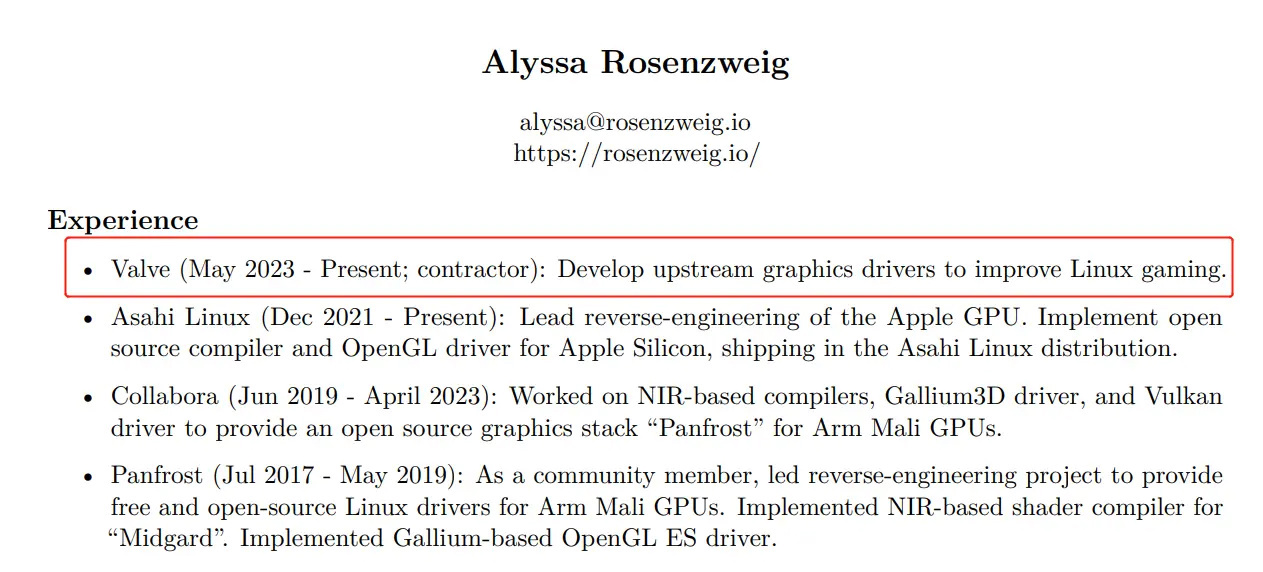








评论